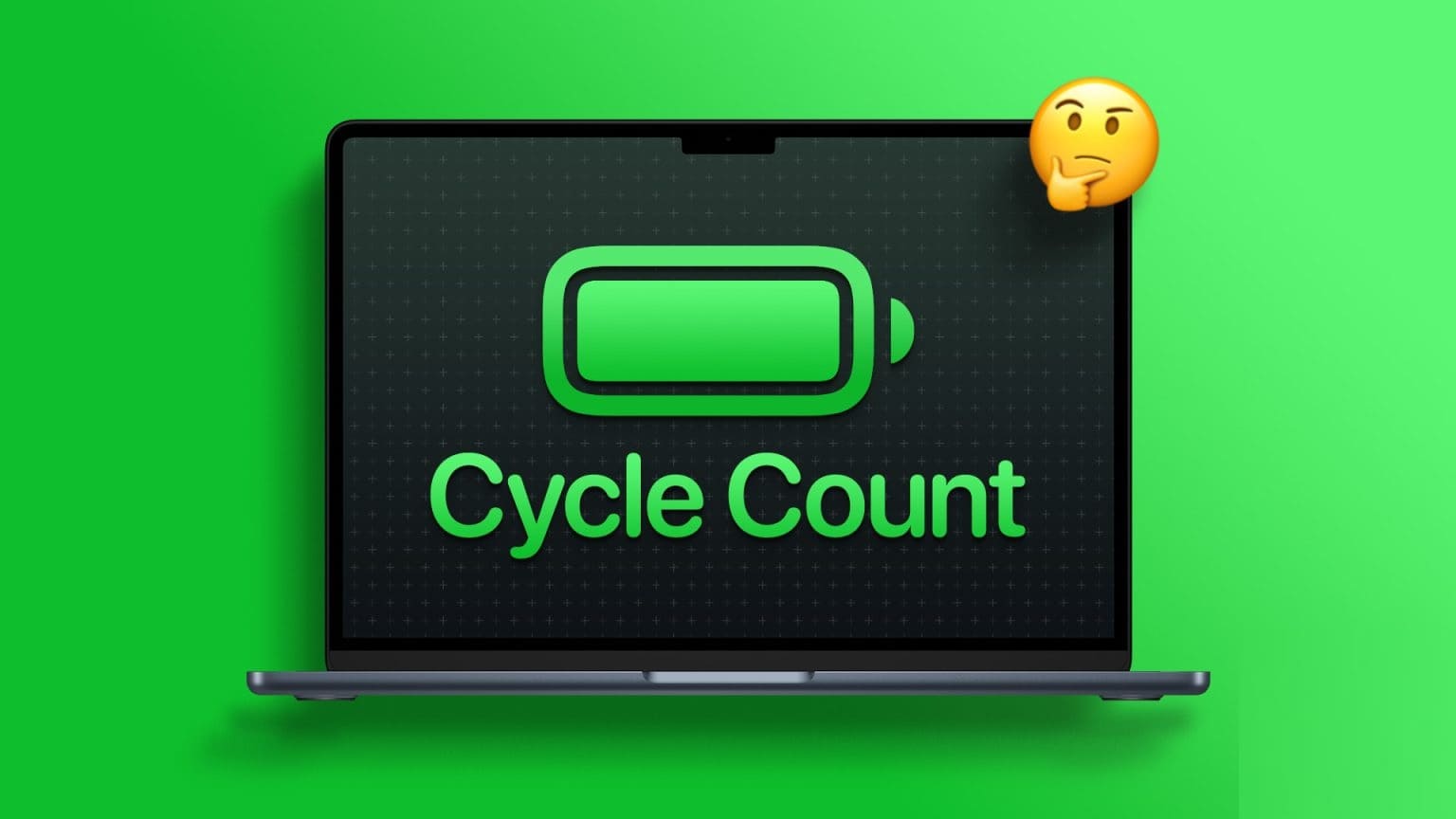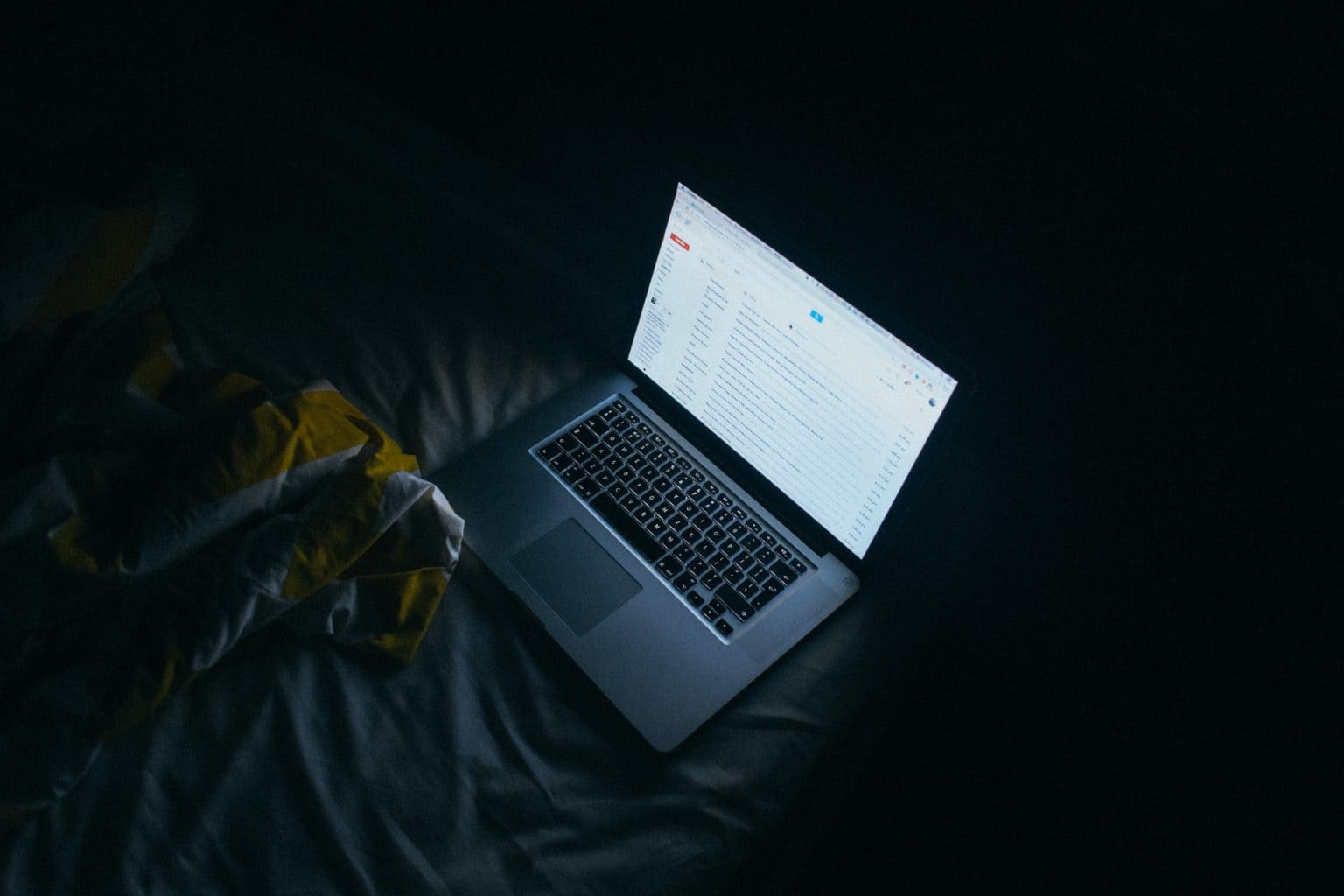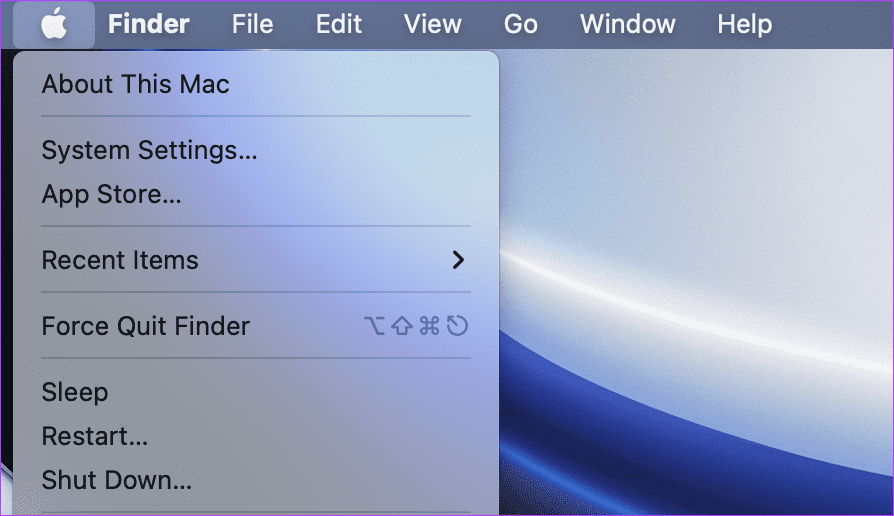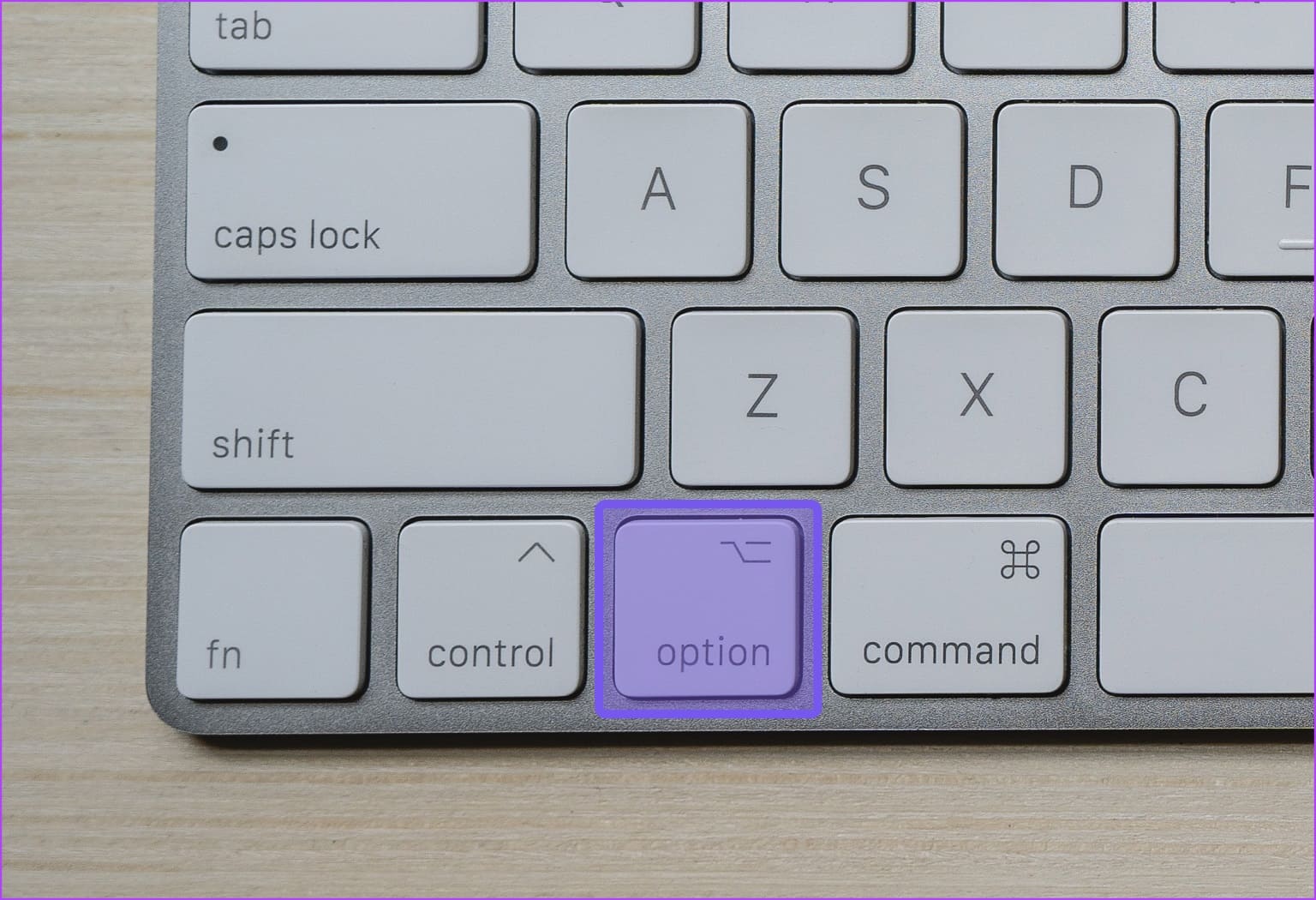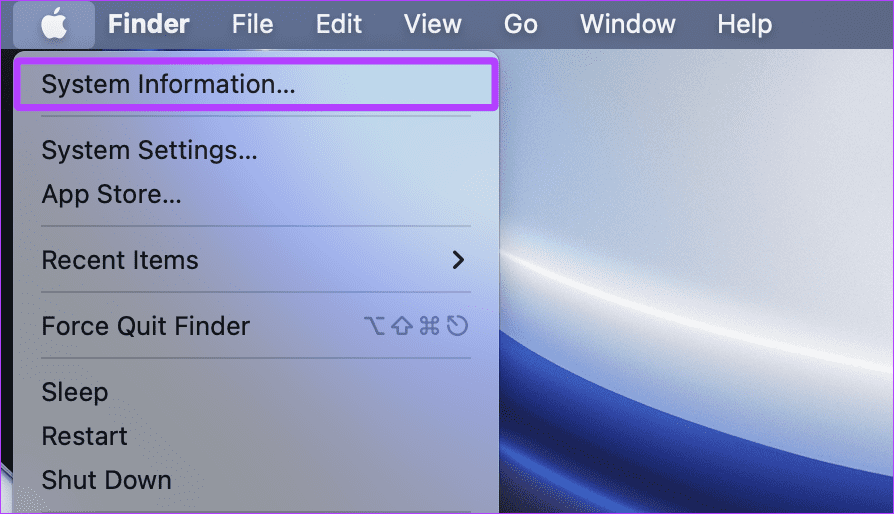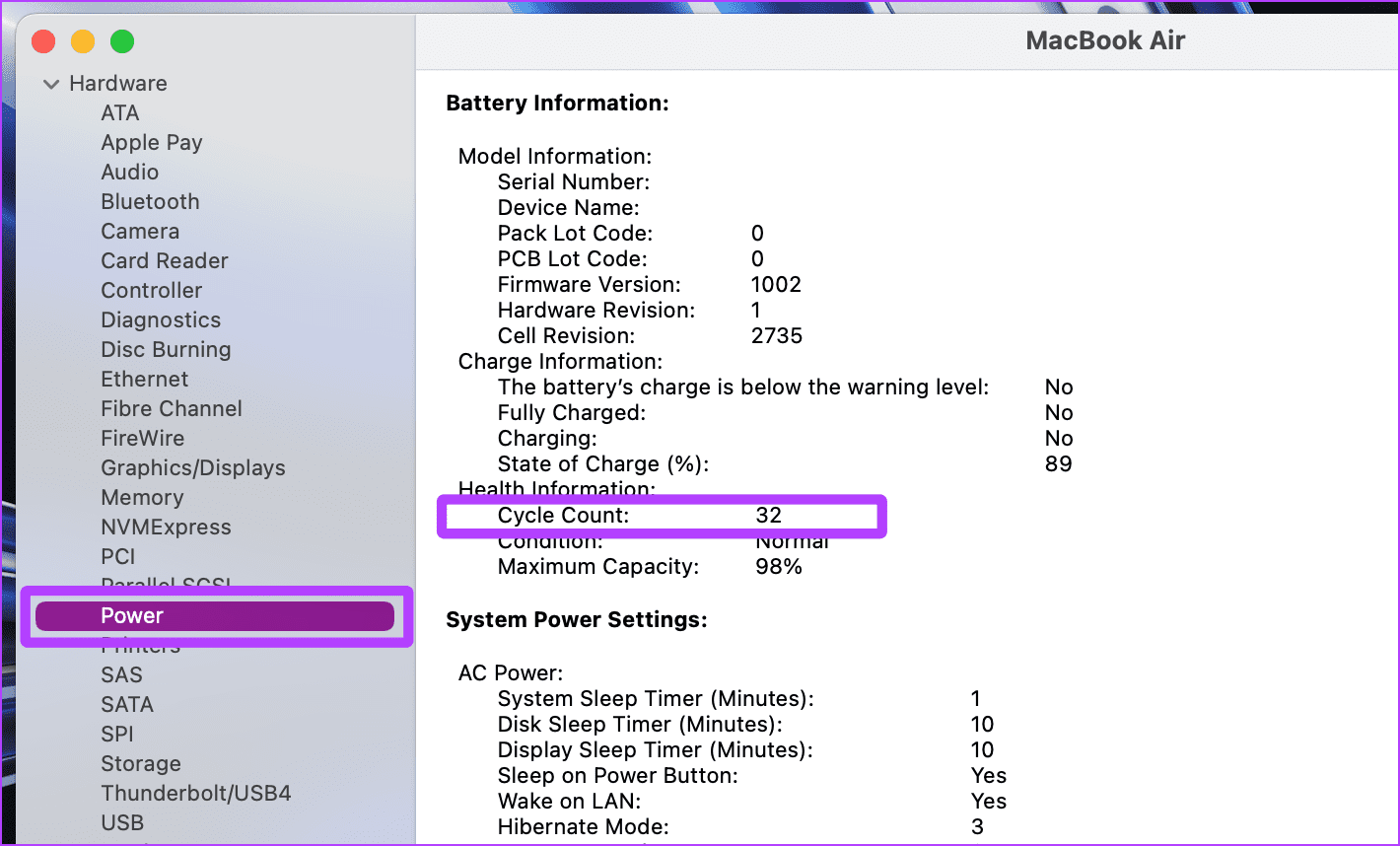ما هو عدد الدورات البطارية على جهاز Mac وكيفية التحقق منه
باعتبارك مستخدم MacBook ، فأنت تعتمد على بطاريته للحفاظ على طاقتك طوال اليوم. ومع ذلك ، تتمتع كل بطارية بعمر افتراضي محدود ويقل أداؤها بمرور الوقت. لفهم صحة بطارية MacBook بشكل أفضل ، تستخدم Apple مقياسًا يسمى “عدد الدورات”.
في هذه المقالة ، سوف نتعمق في هذا الموضوع ونشاركك ما هو عدد الدورات على جهاز Mac الخاص بك ، وكيفية التحقق منه وفهم صحة بطارية جهازك ، وغير ذلك الكثير. دعونا نتعمق في الأمر.
ما هو عداد الدورة على MacBook
يتم حساب عدد الدورات على جهاز Mac عندما تستخدم 100٪ من طاقة بطاريته ، بغض النظر عن عدد مرات شحن MacBook. ببساطة ، عندما تستنفد بطاريتك من 100٪ إلى 0٪ ، فإن جهاز Mac الخاص بك يعتبرها دورة واحدة.
لكن معظمنا لا يشحن جهاز MacBook الخاص بنا بالكامل ثم يقوم بتفريغه بالكامل ، أليس كذلك؟ لذا ، كيف يمكننا فهم عدد الدورات وتتبعه؟ إذا كان لديك نفس السؤال ، فلنفك تشفير هذا اللغز بتوضيح لتسهيل فهمه.
لنفترض أن بطارية MacBook لديك حاليًا بنسبة 70٪ ، وغير موصلة ، وأن عدد الدورات هو 33.
- تستخدم 20٪ من البطارية ؛ الآن ، بطاريتك 50٪. (اليوم الأول ، البطارية المستخدمة – 20٪)
- في اليوم التالي ، تقوم بشحنه حتى 80٪ ، ثم افصله ، ثم ابدأ في استخدامه. أنت تستخدم 30٪ وهذه المرة البطارية 50٪. (اليوم الثاني ، البطارية المستخدمة – 30٪)
- في اليوم التالي ، تقوم بشحن البطارية حتى 90٪ ثم تفصلها. هذه المرة استنفدت 50٪ من البطارية ، وهي الآن 40٪. (اليوم الثالث ، البطارية المستخدمة – 50٪)
في السيناريو المذكور أعلاه ، استنفدنا 100٪ من بطارية MacBook في غضون ثلاثة أيام ؛ ومن ثم سيتم احتسابها كدورة واحدة ، وسيزداد عدد الدورات على جهاز MacBook الخاص بك من 33 إلى 34.
كيفية التحقق من عدد دورات البطارية على MACBOOK
يعد حساب دورة بطارية جهاز Mac الخاص بك يدويًا أمرًا شاقًا. تتفهم Apple ذلك وتوفر خيارًا أسهل للتحقق من عدد الدورات واستنتاج صحة بطارية جهاز MacBook الخاص بك. إذن ، إليك كيفية التحقق من دورات البطارية على MacBook Pro و Air.
الخطوة 1: انقر فوق شعار Apple من شريط القائمة.
الخطوة 2: اترك قائمة Apple مفتوحة ، وفي الوقت نفسه ، استمر في الضغط على مفتاح Option بلوحة المفاتيح للكشف عن خيارات إضافية.
إلى الخطوة 3: الآن ، انقر فوق معلومات النظام.
الخطوة 4: انقر فوق “الطاقة” ضمن “الأجهزة” في الشريط الجانبي.
الخطوة 5: انتقل إلى المعلومات الصحية ضمن معلومات البطارية. سترى عدد الدورات الحالي لجهاز MacBook الخاص بك.
نصيحة سريعة: إذا كنت تتساءل عن كيفية التحقق من صحة بطارية Mac ، فتوجه إلى معلومات النظام> الطاقة> معلومات الصحة لعرض عدد الدورات وحالة البطارية والسعة القصوى لعرض صحة البطارية بشكل عام. أو يمكنك أيضًا الانتقال إلى إعدادات النظام> البطارية> صحة البطارية.
ما هي دورة بطارية جيدة لـ MacBook
تحدد Apple عدد دورات محدود لجميع أجهزة كمبيوتر Mac المحمولة ، حتى تتمكن من معرفة المدة التي من المفترض أن توفر فيها البطارية الأداء الأمثل. إذا كان لديك جهاز Mac تم إصداره في عام 2010 أو بعده ، فإن الحد الأقصى لعدد دوراته هو 1000. لذا ، فإن دورة البطارية الجيدة على MacBook الخاص بك تقترب أو تقل عن 1000 دورة. ذلك لأن بطارية Li-ion في جهاز MacBook الخاص بك من المفترض أن تحتفظ بنسبة 80٪ من سعة الشحن عند الحد الأقصى لدوراتها.
ومع ذلك ، إذا كان لديك جهاز MacBook قديم ، فيمكنك زيارة موقع دعم Apple لمعرفة الحد الأقصى لعدد دورات البطارية.
بعض النصائح للحفاظ على صحة بطارية MACBOOK
لا يعتمد عمر بطارية MacBook الخاص بك وطول عمره على عدد الدورات فحسب ، بل يعتمد أيضًا على العديد من العوامل الأخرى. فيما يلي بعض أفضل الممارسات التي يجب مراعاتها للحفاظ على عمر بطارية Mac جيدًا:
1. تحديثات البرامج العادية
تعد تحديثات البرامج مهمة ليس فقط للسلامة والأداء ولكن أيضًا لصحة بطارية جهاز MacBook الخاص بك ، حيث تتضمن غالبًا تحسينات وتحسينات يمكنها تحسين إدارة الطاقة وكفاءة البطارية.
2. تمكين الشحن الأمثل للبطارية
من خلال تشغيل Optimized Battery Charging على MacBook Air و MacBook Pro ، يتعرف MacBook الخاص بك بذكاء على أنماط الشحن ويؤخر شحن البطارية إلى ما بعد 80٪ للمساعدة في إبطاء تقادم عمر البطارية.
3. تجنب ظروف درجات الحرارة الشديدة
احتفظ دائمًا بجهاز MacBook بعيدًا عن الحرارة الشديدة أو الأجواء الباردة. يمكن أن يؤدي تعريضه لدرجات حرارة شديدة ، مثل ترك MacBook في السيارة في يوم مشمس حار ، إلى إتلاف البطارية بشكل دائم. وفقًا لشركة Apple ، فإن درجة الحرارة المثالية لتشغيل MacBook الخاص بك هي من 50 درجة إلى 95 درجة فهرنهايت (10 إلى 35 درجة مئوية).
4. تعتيم سطوع الشاشة
قد يساعدك خفض سطوع الشاشة في توفير بعض طاقة البطارية وسيساعد في الحفاظ على صحة البطارية على المدى الطويل. تقول Apple أيضًا على موقع الدعم الخاص بها “تعتيم الشاشة إلى أدنى مستوى مريح لتحقيق أقصى عمر للبطارية”.
5. التمسك بملحقات الشحن المعتمدة
يضمن استخدام شواحن وكابلات أصلية من Apple سلامة بطارية MacBook وطول عمرها. على العكس من ذلك ، قد يؤدي استخدام شاحن أو كابل عام إلى الإضرار بالبطارية.
6. تجنب تخزين MacBook لفترة طويلة على بطارية ممتلئة أو فارغة
إذا كنت تخطط لتخزين جهاز MacBook الخاص بك لفترة طويلة ، فتجنب إبقائه مشحونًا بالكامل أو فارغًا. استهدف دائمًا بطارية 40٪ إلى 60٪ أثناء تخزين MacBook الخاص بك.
الأسئلة الشائعة المتعلقة بدورة البطارية على MAC
1. لقد وصلت إلى الحد الأقصى لعدد الدورات على جهاز Mac ؛ ماذا علي أن أفعل؟
على الرغم من عدد الدورات ، إذا كان جهاز MacBook الخاص بك يعمل بشكل جيد ويوفر لك ما يقرب من 3 إلى 4 ساعات من النسخ الاحتياطي ، يمكنك الاستمرار في استخدامه دون القلق بشأن استبدال البطارية. ولكن إذا لم يكن الأمر كذلك ، فنقترح عليك زيارة Apple Care واستبدالها.
2. كيف يمكن تقليل عدد الدورات على MacBook؟
من الناحية الفنية ، لا يمكنك تقليل عدد الدورات لجهاز MacBook الخاص بك لأنه يمكنك عكس تقادم عمر البطارية. ولكن ، يمكن أن يؤدي تشغيل شحن البطارية المحسن وتوصيله بالشحن أثناء استخدامه إلى كسب أو توفير بضع دورات. تدريجيًا ، سيتعرف جهاز Mac الخاص بك على أنماط الشحن الخاصة بك ولن يقوم بشحن البطارية لأكثر من 80٪ ، وسيعمل جهاز Mac الخاص بك بالطاقة المباشرة ، مما يوفر لك بعض الدورات.
3. لماذا لا يمكنني عرض عدد الدورات على جهاز MacBook الخاص بي؟
إذا استبدلت بطاريتك من مركز خدمة غير مصرح به ، فربما قاموا بتركيب بطارية عامة ، والتي قد تكون الجاني. إذا لم يكن الأمر كذلك ، فإننا نقترح عليك فحصها بواسطة متخصص معتمد في Apple Care.
فك عدد دورات البطارية
يعد الاحتفاظ بعلامات التبويب على Battery Cycle Count أمرًا حيويًا لطول العمر. ولكن يجب أيضًا أن تكون على دراية بالعوامل الأخرى في الحفاظ على صحة بطارية جهاز MacBook الخاص بك لفترة طويلة ، مثل عدم تخطي التحديثات ، واستخدام الملحقات الأصلية لشحنها ، وإبعادها عن الحرارة ، وما إلى ذلك. سيؤدي اتباع هذه العوامل إلى توفير بطارية MacBook ومحفظتك أيضًا .